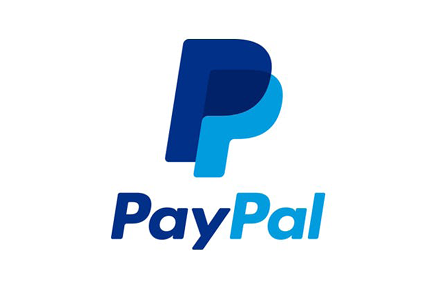Wurden Inhalte des Buches »Reinzeichnung und Druckvorstufe mit InDesign« erweitert oder überarbeitet, werden diese Änderungen hier dokumentiert. So sehen Sie, ob Ihr Buch noch auf dem aktuellen Stand ist oder was sich verglichen mit einer vorherigen Auflage verändert hat.
Sie haben noch die Buchversion 1.1 (2016)? Dann haben sich die folgenden Inhalte verändert:
Überarbeitete GREP-Funktionen
Gedankenstrich im Text
Mit der ursprünglichen GREP-Funktion wurden nur Bindestriche gefunden, welche von Text umgeben waren. Die neue GREP-Funktion findet auch Bindestriche mit einer Ziffer davor ODER danach (Jedoch nicht mit einer Ziffer davor UND danach. Hierbei handelt es sich in den meisten Fällen um einen Streckenstrich. Beispiel: 2–3 cm.)
Sechstelgeviert zwischen Zahl und Maßeinheiten
Damit die Abstände im Dokument vereinheitlicht werden, ersetzt das neue GREP nun auch:
• Geschützte Leerzeichen zwischen Zahl und Maßeinheiten
• Geschützte Leerzeichen mit fester Breite zwischen Zahl und Maßeinheit
• Achtelgevierte zwischen Zahl und Maßeinheiten
Des weiteren wurden einige relevante Maßeinheiten hinzugefügt. Die überarbeitete GREP-Funktion findet jetzt:
pt | ml | cl | dl | l | hl | mm | cm | dm | m | km | m2 | km2 | mg | g | kg | t | % | € | $ | £ | EUR | °C | dpi | ppi | inch
Neue GREP-Funktionen
Leerzeichen vor Auslassungszeichen
Nachdem Sie mit der bestehenden GREP-Funktion bereits 3 einzelne Punkte mit einem Auslassungszeichen ersetzt haben, können Sie nun mit einer weiteren GREP-Funktion ein geschütztes Leerzeichen davor einfügen.
Winkelangaben
Findet ein Leerzeichen zwischen Ziffern und Winkelangaben und entfernt dieses.
Datumsangaben
Für Datumsangaben stehen Ihnen – je nachdem wie Sie diese schreiben möchten – zwei GREP-Funktionen zur Verfügung. So können Sie Datumsangaben entweder eine führende Null hinzufügen oder führende Nullen entfernen.
Uhrzeiten
Wie bei den Datumsangaben stehen Ihnen – je nach bevorzugter Schreibweise – zwei GREP-Funktionen zur Verfügung. Sie können führende Nullen bei der Stundenangabe entfernen oder hinzufügen. Zusätzlich können Sie die Schreibweise von Uhrzeiten mit Doppelpunkt oder Punkt vereinheitlichen.
InDesign-Preflight-Voreinstellungen zum Download
Sofern Sie den InDesign-Preflight nicht bereits konfiguriert haben, können Sie jetzt eine vordefinierte Einstellungsdatei für den Bogenoffsetdruck im Downloadbereich herunterladen.
Übungsdokument zum Download
Für das Kapitel »4 Technische Grundlagen« gibt es jetzt eine Übungsdatei. Sie finden diese im Downloadbereich.
Inhaltliche Änderungen
- Aktualisierte Screenshots für CC 2017
- Neues Kapitel »Hintergrundwissen« (siehe ab Seite 7)
- Neue Preflight-Profile (siehe Seite 36 und 37)
- Neues InDesign Feature »Markierung von Formatabweichungen« (siehe Seite 153)
- Hinweis: Manuelle Umbrüche wenn möglich vermeiden (siehe Seite 157)
- Veränderte Reihenfolge der Checkliste im Kapitel »Typografie«: Beginnen Sie zunächst mit der Mikrotypografie und korrigieren Sie erst am Ende das Satzbild. Verändert sich durch korrigierte Zwischenräume die Zeilenlänge, müssen Sie sonst Trennungen und Umbrüche erneut überprüfen und anpassen.
- Diverse Erklärungen wurden zum besseren Verständnis überarbeitet und an die aktuellen Programmversionen angepasst
Sie haben noch die Buchversion V 1.0 (2015)? Dann haben sich die folgenden Inhalte verändert:
- Alle Inhalte der vorherigen Abschnitte
- Hinweis zu den Grenzen und Möglichkeiten des Buches (Seite 3 und Seite 7)
- Neue Farbprofile (siehe Seite 12)
- Neuer Hinweis zur Preflight-Fehlermeldung bei RGB-Farben (siehe Seite 26)
- Hinweis bei Bildauflösungen und Anschnitt den Dokument-Maßstab zu berücksichtigen (siehe Seite 27, 29, 47, 53, 166 und 167)
- Neuer Hinweis zur »Vorschau für Überdrucken« im Acrobat (siehe Seite 35)
- Neue Preflight-Profile (siehe Seite 36 und 37)
- Neue Empfehlung zu den PDF/X-Versionen (siehe Seite 40 und 163)
- Neuer Hinweis zur Schrifteneinbettung (siehe Seite 170)
- Ob Ihr PDF-Dokument nur CMYK-Farben enthält kann auch mit der Acrobat-Ausgabevorschau geprüft werden. Diese hat sich jedoch nicht bewährt, da es hier ein paar Ausnahmen gibt, die zu Verwirrungen führen können. Dieser Punkt entfällt entsprechend in der Checkliste. Ob Ihr Dokument nur CMYK-Farben enthält, prüfen Sie besser mit dem Acrobat-Preflight.